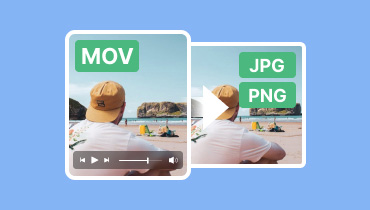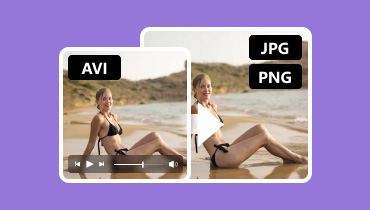Pretvori PDF u PNG na Windowsima, Macu, iOS-u, Androidu i online
Postoje razni razlozi zašto trebate pretvoriti PDF datoteke u PNG format. To može biti za izdvajanje fotografija, dijeljenje pojedinačnih stranica i uređivanje slika pomoću platformi za uređivanje fotografija. Osim toga, PNG format datoteke je kompatibilniji s raznim softverom za pregledavanje, što vam može pomoći da izbjegnete probleme s kompatibilnošću. Dakle, ako želite naučiti kako pretvoriti PDF u PNG, onda ste u pravom članku. U ovom postu ćemo vam pružiti najbolje postupke pretvorbe za korištenje na vašim Windows, Mac, iPhone, Android i pregledničkim uređajima. Također možete pronaći nekoliko savjeta pri odabiru najboljeg pretvarača. Stoga pročitajte sve u ovom vodiču i saznajte više o raspravi.
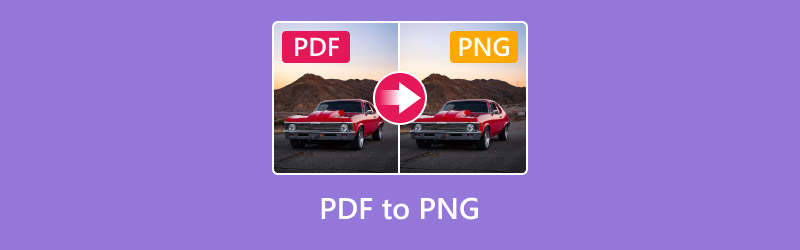
SADRŽAJ STRANICE
Dio 1. Savjeti za odabir boljeg PDF u PNG pretvarača
Za pretvaranje PDF-a u PNG format, potrebno je uzeti u obzir nekoliko ključnih čimbenika. Ako želite saznati neke savjete o odabiru najboljeg pretvarača, možete pregledati informacije u nastavku.
Provjerite kvalitetu izlaza
Provjerite nudi li konverter koji koristite izvrsnu kvalitetu slike za poboljšano iskustvo gledanja. Uvijek izbjegavajte alate ili softver koji prekomjerno komprimiraju datoteke, jer to može dovesti do pikselizacije.
Podržava značajku skupne pretvorbe
Drugi faktor koji treba uzeti u obzir je podržava li pretvarač skupnu pretvorbu. Ova vrsta značajke idealna je ako želite transkodirati više PDF-ova u PNG, a istovremeno uštedjeti više vremena.
Jednostavnost korištenja
Prilikom odabira najboljeg PDF pretvarača, korisno je imati sveobuhvatno korisničko sučelje. Jasan i razumljiv izgled može vam pomoći u transkodiranju datoteka bez ikakvih poteškoća tijekom procesa pretvorbe.
Kompatibilnost
Bez obzira na alat koji koristite, uvijek provjerite njegovu kompatibilnost. Idealno je ako koristite PDF u PNG pretvarač koji je dostupan gotovo svim platformama. Pomoću toga možete transkodirati datoteke bilo kada i bilo gdje.
Brzina pretvorbe
Prilikom odabira najboljih PDF u PNG pretvarača, razmislite i o procjeni njihove brzine pretvorbe. Pretvarač koji nudi brz postupak pretvorbe idealan je ako imate posla s više datoteka. Može vam uštedjeti vrijeme, čineći ga izvanrednijim.
Dio 2. Kako pretvoriti PDF u PNG
Želite li naučiti kako pretvoriti PDF u PNG? U tom slučaju, morate sudjelovati u ovom odjeljku. Ovdje smo kako bismo vam pružili najbolje metode za transkodiranje datoteka na vašim Windows, Mac, iPhone, Android i pregledničkim uređajima. Sada, zaronimo u najbolji postupak pretvorbe.
Metoda 1. Pretvori PDF u PNG na Windowsima
Za korisnike Windowsa, možete koristiti Wondershare PDFelement - PDF Editor pretvoriti vaš PDF u PNG format. U usporedbi s drugim pretvaračima, ovaj softver nudi sve najbolje značajke koje su vam potrebne za postizanje željenog rezultata. Također ima jednostavno korisničko sučelje i brz proces pretvorbe. S time možete osigurati da ćete na vrijeme dobiti format koji vam je potreban. Najbolji dio ovdje je što također možete pretvoriti svoj PDF u različite izlazne formate, kao što su GIF, BMP, JPG i drugi. Možete ga čak koristiti i kao svoj GIF pretvarač ako želite. Jedini nedostatak je što ima veliku veličinu datoteke i zahtijeva računalo visokih specifikacija za dobar rad. No ipak, ako želite naučiti kako spremiti PDF kao PNG, pogledajte metode u nastavku.
Korak 1. Preuzmite i instalirajte Wondershare PDFelement - PDF Editor na vašem Windowsima. Nakon toga, pokrenite ga na radnoj površini.
Korak 2. Zatim dodirnite Otvori PDF opciju i pregledajte PDF datoteku koju želite pretvoriti.
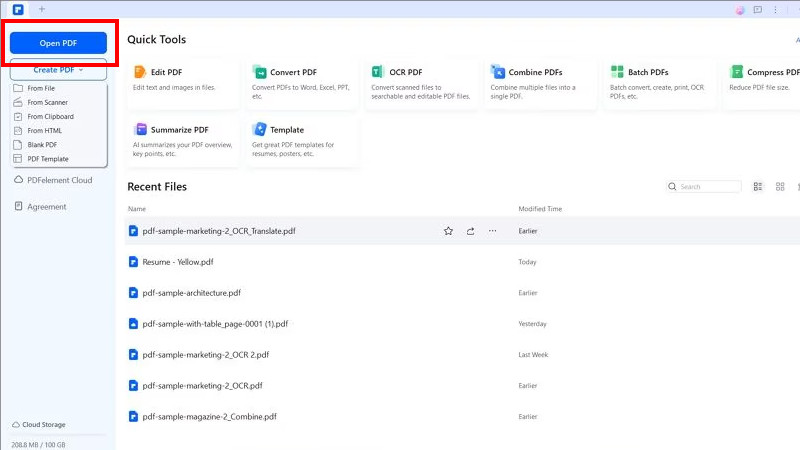
3. korak Nakon toga prijeđite na Konverter > Na sliku odjeljak. Kada se prikaže vaša mapa datoteka, prijeđite na opciju Vrsta datoteke i odaberite PNG format. Nakon što završite, spremite datoteku.
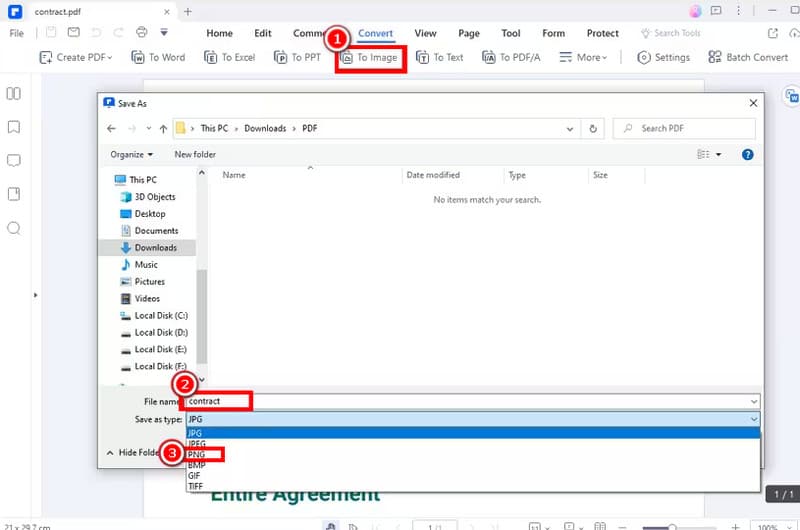
Ovim postupkom možete učinkovito pretvoriti PDF datoteku u PNG format. Možete čak i uživati u njegovom korištenju jer je njegov izgled jednostavan. Jedini nedostatak je što softver zahtijeva puno resursa.
Metoda 2. Pretvori PDF u PNG na Macu
Ako želite pretvoriti PDF u PNG na Macu, možete se osloniti na njegovu Pregled aplikacija. Ovaj odjeljak sadrži ugrađeni pretvarač koji vam omogućuje spremanje PDF-a kao PNG datoteke. Najbolje od svega je što to neće utjecati na kvalitetu datoteke. Može čak i brzo pretvoriti datoteke, što ih čini pouzdanijima. Osim PDF-a, možete i transkodiranje JPG u PNG, što ga čini korisnijim za korisnike. S ovom aplikacijom ne morate preuzimati nikakav softver treće strane da biste postigli svoj glavni cilj. Za početak postupka slijedite vodič u nastavku.
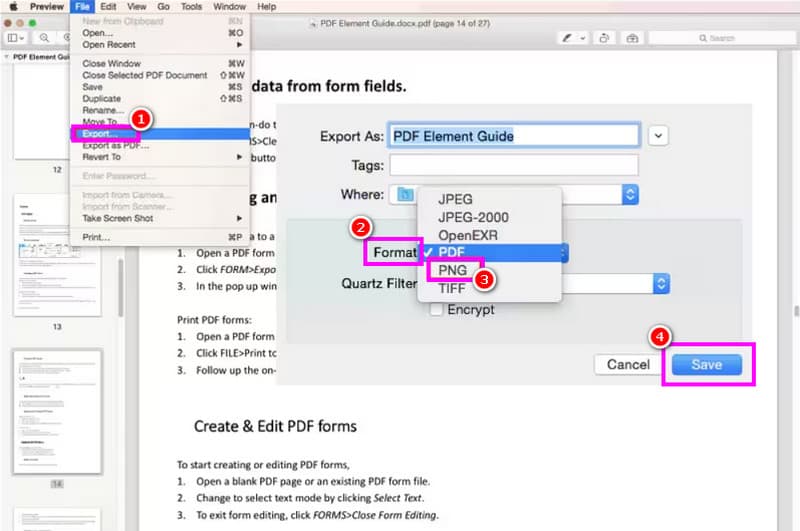
Korak 1. Pokrenite Pregled aplikaciju na vašem Macu. Nakon toga, prijeđite na opciju otvaranja kako biste dodali PDF datoteku.
Korak 2. Nakon toga kliknite na Datoteka > Izvoz opcija. Kada se pojavi drugo sučelje, kliknite Format i odaberite PNG izlazni format.
3. korak Za završni postupak označite Uštedjeti za stvaranje PNG datoteke iz PDF-a.
Zahvaljujući ovim uputama, možete jednostavno pretvoriti PDF datoteku u PNG bez potrebe za softverom treće strane. Slijedite ove korake kako biste uživali u radu sa svojim PNG datotekama.
Metoda 3. Pretvori PDF u PNG na iPhoneu
Za korisnike iPhonea, možete preuzeti PDFelement za iPhone aplikacija. Ova je aplikacija savršena jer je dostupna na gotovo svim verzijama iOS-a, što je čini pouzdanijom i moćnijom. Osim toga, aplikacija ima sveobuhvatno korisničko sučelje. S time možete osigurati da se snalazite sa svim potrebnim značajkama za postizanje svog glavnog cilja. Ono što nam se ovdje sviđa jest to što ovu aplikaciju možete koristiti besplatno. Jedini nedostatak ove aplikacije je njezin proces spremanja i pretvorbe. Previše je spor, što oduzima puno vremena. Međutim, ako želite testirati njezine mogućnosti pretvorbe, možete slijediti upute u nastavku.
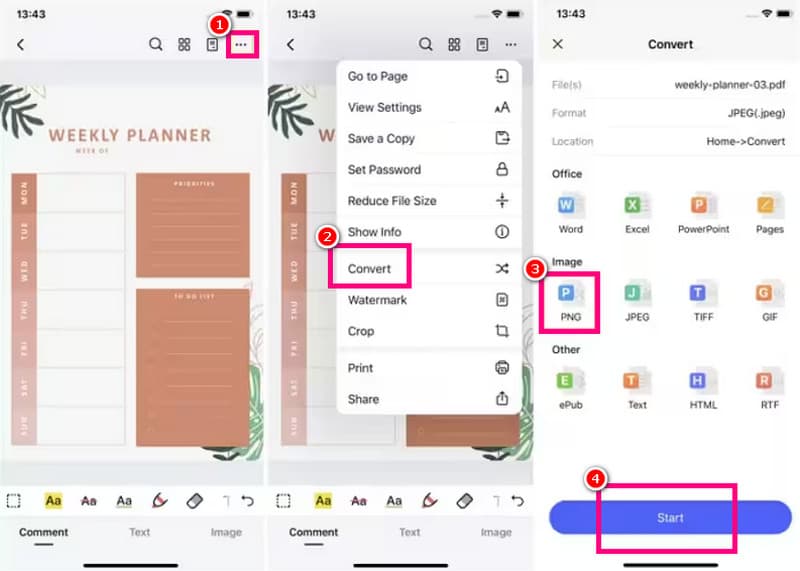
Korak 1. Preuzmite PDFelement za iPhone aplikacija. Zatim pokrenite i otvorite PDF datoteku koju želite pretvoriti.
Korak 2. Zatim kliknite opciju s tri točke iznad i odaberite Pretvoriti značajka. Nakon toga dodirnite PNG format.
3. korak Na kraju, pritisnite Uštedjeti za početak postupka pretvorbe. Nakon što završite, sada možete imati željenu datoteku na svom iPhoneu.
Pomoću ove aplikacije možete pretvoriti PDF u PNG format na svom iPhoneu. Može čak ponuditi i jednostavno korisničko sučelje za lakši proces pretvorbe. Stoga se oslonite na ovu aplikaciju i imajte nesmetan postupak.
Metoda 4. Pretvori PDF u PNG na Androidu
PDF2IMG: Pretvarač PDF-a u slike Aplikacija je među najpouzdanijim pretvaračima kojima možete pristupiti na svom Androidu. Ova je aplikacija idealna ako želite brz proces pretvorbe. Osim toga, ono što je čini jedinstvenom je njezino korisničko sučelje. Može čak podržati JPG format, što je čini još idealnijom. Jedini problem ovdje je što se oglasi uvijek prikazuju na zaslonu kada je uređaj spojen na internet. Ako želite koristiti ovu aplikaciju da biste naučili kako pretvoriti PDF u PNG, pogledajte detalje u nastavku.
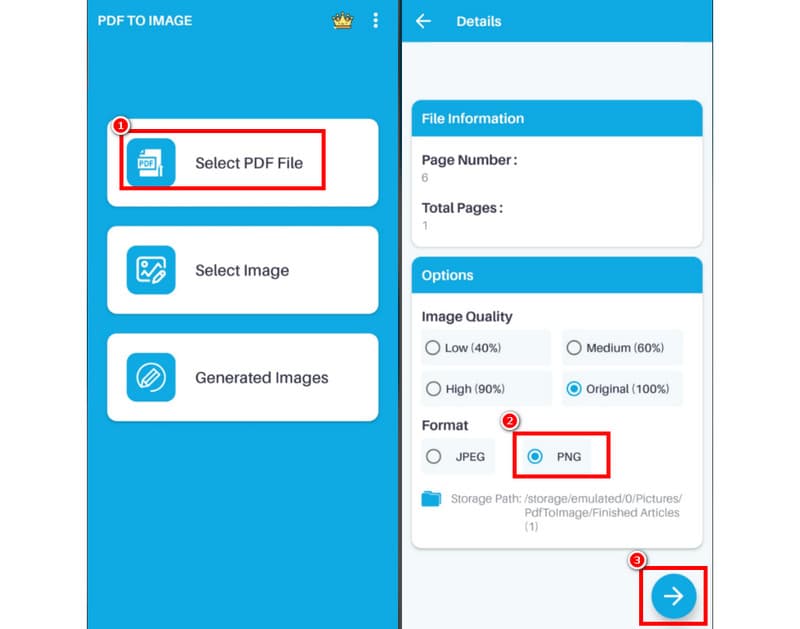
Korak 1. Preuzmite i instalirajte PDF2IMG: Pretvarač PDF-a u slike aplikacija na vašem Androidu.
Korak 2. Nakon toga dodirnite Odaberite PDF datotekuZatim pregledajte datoteku koju želite pretvoriti.
3. korak Sada možete odabrati PNG opciju kao izlazni format. Zatim kliknite gumb Dalje za početak postupka spremanja.
Pretvaranje PDF-ova u PNG je jednostavno kada koristite ovu aplikaciju na svom Android uređaju. Također podržava JPG format, što je čini idealnom aplikacijom za pretvorbu slika za korisnike. Jedini nedostatak je što se na ekranu često pojavljuju dosadni oglasi.
Metoda 5. Pretvori PDF u PNG online
Ako za pretvaranje PDF-a u PNG radije koristite preglednik, preporučujemo korištenje AiseesoftOvaj online PDF pretvarač omogućuje glatki proces pretvorbe. PDF-ove možete pretvoriti u samo nekoliko klikova, što ga čini prikladnijim za neprofesionalne korisnike. Također podržava značajku skupne pretvorbe, što vam omogućuje istovremeno pretvaranje više PDF-ova. Ono što nam se ovdje sviđa jest to što podržava različite izlazne formate, uključujući JPG, PNG, TIFF, BMP i GIF. Ako želite besplatno pretvoriti PDF-ove u PNG-ove, pogledajte vodič koji smo naveli u nastavku.
Korak 1. Posjetite glavnu web stranicu AiseesoftNakon toga dodirnite opciju Dodaj PDF datoteke. Zatim počnite s prijenosom datoteke koju želite transkodirati.
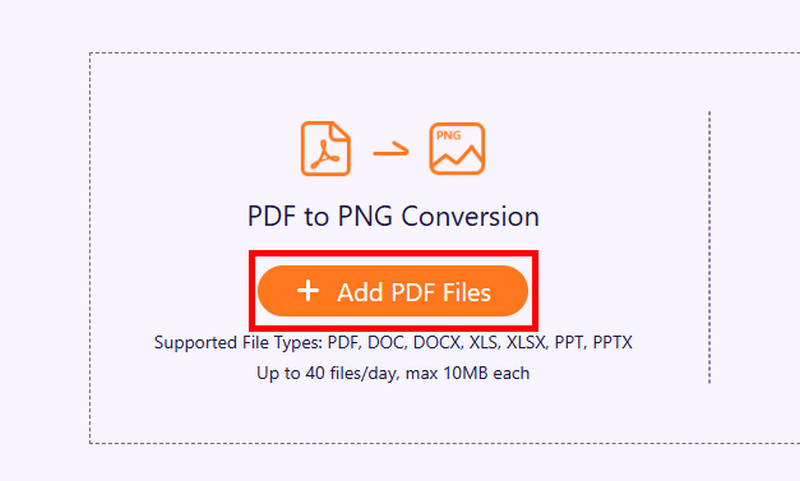
Korak 2. Od Pretvoriti u opciju, dodirnite PNG format. Nakon toga označite opciju Pretvori da biste započeli postupak pretvorbe PDF-a u PNG.
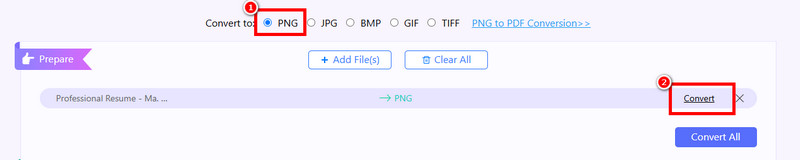
3. korak Za završni postupak kliknite na preuzimanje datoteka gumb za početak spremanja PNG datoteke na računalo.

Možete se osloniti na ove korake za online pretvaranje PDF-a u PNG. Također može olakšati ultrabrz proces pretvorbe, što ga čini idealnim online PDF pretvaračem.
Dio 3. Najbolji PNG pretvarač online
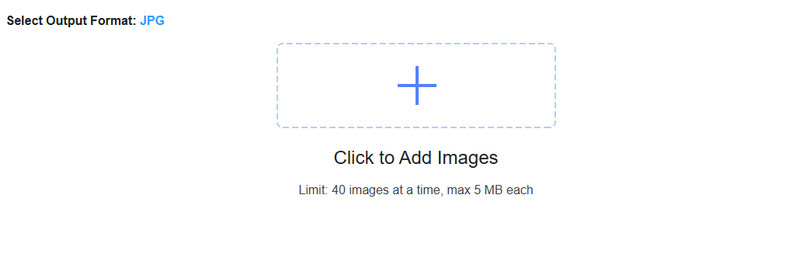
Tražite li izniman online PNG pretvarač? Ako je tako, toplo preporučujemo korištenje Vidmore Besplatni mrežni pretvarač slikaPomoću ovog pretvarača slika možete transformirati svoje PNG datoteke u različite formate slika. Možete ih spremiti kao JPG i GIF. Nadalje, ovaj online pretvarač ima brz proces pretvorbe, što vam omogućuje uštedu vremena pri rukovanju više slika. Također osigurava nesmetan proces pretvorbe jer ne prikazuje nikakve uznemirujuće oglase na vašem zaslonu. Alatu možete pristupiti na raznim platformama, uključujući Google, Safari, Edge, Operu i druge. S tim u vezi, ako radije transkodirate svoje PNG datoteke izravno u svom pregledniku, korištenje Vidmore besplatnog online pretvarača slika pravi je izbor.
Zaključak
Pretvaranje PDF-a u PNG jednostavno je kao posjedovanje pravog alata s opsežnim postupkom pretvorbe. Dakle, da biste postigli željeni rezultat, zaista se možete osloniti na vodiče navedene u ovom članku. Osim toga, ako želite najbolji PNG pretvarač, možete pokušati koristiti Vidmore Free Image Online Converter. Ovaj alat nudi sve bitne značajke koje su vam potrebne. Može čak pretvoriti slike s najboljom kvalitetom, što ga čini idealnim za korisnike.